Sejak saya mulai GNU / Linux saya digunakan Ubuntu dengan GNOME, pada saat kedatangan Kesatuan Saya mencoba lingkungan yang berbeda, tetap tinggal KDE. Saya memesan partisi untuk terus menggunakan Ubuntu, tetapi saya memutuskan untuk menginstal Debian lagi tetapi mencoba driver jendela, yang karena alasan waktu saya belum mulai belajar, karena yang pertama adalah Kotak terbuka.
Setelah menginstal sistem dasar Debian, dan hal-hal normal seperti flash, java, alat kompresi, alat pembangunan, Synaptic dll, kami melanjutkan untuk menginstal lingkungan
# aptitude install openbox obmenu obconf tint2
Saya tidak tahu harus mulai dari mana, jadi saya beralih ke tint2 dan ini adalah konfigurasi saya:
# Konfigurasi Tint2 # --------------------------------------------- # Informasi tentang tint2 # http://code.google.com/p/tint2/wiki/Welcome # Definisi latar belakang # ID 1 rounded = 0 border_width = 2 background_color = # 000000 45 border_color = # 000000 100 #il s'adig tdu bg dan batas dalam "sel" dibulatkan = 5 border_width = 2 background_color = # 000000 15 border_color = # 000000 70 #Il s'agit du bg et border de l'icône rounded = 0 border_width = 1 background_color = # 000000 20 border_color = # 000000 20 # --------------------------------------------- # PANEL # --------------------------------------------- panel_monitor = semua panel_position = panel_size horizontal tengah atas = 100% 40 panel_margin = 0 0 panel_padding = 15 5 15 font_shadow = 0 panel_background_id = 1 wm_menu = 0 # --------------------- - ----------------------- # TASKBAR # ----------------------- - --------------------- taskbar_mode = multi_desktop taskbar_padding = 0 0 0 taskbar_background_id = 2 # ---------------- - ------- --------------------- # TUGAS # -------------------------- ------------------- task_icon = 10 task_text = 0 task_width = 25 task_centered = 0 task_padding = 0 2 task_font = kiloji 10 task_font_color = # 333333 80 task_active_font_color = # 333333 100 task_background_id = 3 task_active_background_id = 3 # -------------------------------------------- - # SYSTRAYBAR # --------------------------------------------- systray_padding = 2 5 5 systray_background_id = 2 # ------------------------------------------ --- # JAM # -------------------------------------------- - # time1_format =% H:% M:% S time1_font = sans bold 10 clock_font_color = #ffffff 76 clock_padding = 4 4 clock_background_id = 1 # -------------------- ------------------------- # MOUSE ACTION ON TUGAS # ------------------- -------------------------- mouse_middle = tidak ada mouse_right = tutup mouse_scroll_up = toggle mouse_scroll_down = ikonify
Setelah ini selesai, saya melanjutkan dengan komposer
# aptitude install compton-git
Saya pergi ke file /home/alf/.config/compton.config, dan konfigurasi saya:
# Bayangan bayangan = benar; no-dnd-shadow = true; no-dock-shadow = true; # clear-shadow = true; # shadow-radius = 7; # shadow-offset-x = -7; # shadow-offset-y = -7; # shadow-opacity = 0.7; # shadow-red = 0.0; # bayangan-hijau = 0.0; # shadow-blue = 0.0; # shadow-exclude = ["n: e: Notification"]; # shadow-exclude = "n: e: Notification"; # shadow-ignore-shaped = false; # Opacity menu-opacity = 0.9; # tidak aktif-opacity = 0.8; # opasitas-bingkai = 0.7; inactive-opacity-override = false; alpha-step = 0.06; # Fading fading = false; # fade-delta = 30; fade-in-step = 0.03; fade-out-step = 0.03; # no-fading-openclose = true; # Mark-wmwin-focused = true lainnya; mark-ovredir -ocus = true; detect-rounded-corners = true; detect-client-opacity = true; # tingkat penyegaran = 0; #vsync = "none"; dbe = false; paint-on-overlay = false; sw-opti = false; # Jenis jendela pengaturan wintypes: {tooltip = {fade = true; bayangan = salah; opasitas = 0.85; }; };
Saya melanjutkan dengan Conky, /home/alf/.conkyrc, konfigurasi saya:
background yes use_xft yes xftfont HandelGotD: size = 9 xftalpha 0.5 update_interval 4.0 total_run_times 0 own_window yes Normal own_window_type own_window_transparent yes own_window_hints undecorated, below, sticky draw_run_times 200 own_window yes Normal own_window_type own_window_transparent yes own_window_hints undecorated, di bawah, sticky draw, bukan draw_taskbar default, skip_pager double_bffer_bout default merah default_outline_color perataan abu-abu top_right gap_x 5 gap_y 250 no_buffers yes uppercase no cpu_avg_samples 12 override_utf65_locale no TEXT Tanggal & Waktu $ {hr 2} $ {alignc} $ {font Arial Black: size: 8} $ {time% H:% M} $ {font} $ {alignc} $ {Waktu% A% m% d% Y} Sistem $ {hr 2} $ sysname $ kernel pada $ mesin Nama host $ alignr $ nodename Uptime $ alignr $ uptime AMD Dual-Core A24 2 MHz RAMM 4 GB CPU $ alignr $ {cpu cpu3300}% $ {cpubar cpu4} MEM $ alignc $ mem / $ memmax $ alignr $ memperc% $ membar Tukar $ alignc $ swap / $ swapmax $ alignr $ swapperc% $ {swapbar} Root $ sejajarkan $ {fs_used /} / $ {fs_size /} $ alignr $ {fs_free_perc /}% $ {fs_bar /} Proses $ {hr 0} $ proses proses ($ running_processes berjalan) NAME $ alignr PID CPU MEM $ {nama atas 0} $ alignr $ {atas pid 2} $ {cpu atas 1} $ {top mem 1 } $ {top name 1} $ alignr $ {top pid 1} $ {top cpu 2} $ {top mem 2} $ {top name 2} $ alignr $ {top pid 2} $ {top cpu 3} $ {top mem 3} $ {top name 3} $ alignr $ {top pid 3} $ {top cpu 4} $ {top mem 4} $ {top name 4} $ alignr $ {top pid 4} $ {top cpu 5} $ {top mem 5} $ {top name 5} $ alignr $ {top pid 5} $ {top cpu 6} $ {top mem 6} $ {top name 6} $ alignr $ {top pid 6} $ {top cpu 7 } $ {top mem 7} $ {top name 7} $ alignr $ {top pid 7} $ {top cpu 8} $ {top mem 8} Jaringan $ {hr 8} $ {alignc} eth8 $ {addr eth2} Masuk $ alignr $ {downspeed eth0} kb / s $ {downspeedgraph eth0} Keluar $ alignr $ {upspeed eth0} kb / s $ {upspeedgraph eth0}
Pengaturan file mulai otomatis, /home/alf/.config/autostart
## GNOME PolicyKit dan Keyring eval $ (gnome-keyring-daemon -s --components = pkcs11, secret, ssh, gpg) & ## Setel warna jendela root hsetroot -solid "# 2E3436" & ## Grup awal: # # 1. nitrogen - wallpaper ## 2. komposer ## 3. komposer ## 4. tint2 (\ nitrogen --restore && \ cb-composer --start && \ sleep 2s && \ tint2 \) & ## Kontrol volume untuk systray (tidur 2s && pnmixer) & ## Tombol volume daemon xfce4-volumed & ## Aktifkan manajemen daya xfce4-power-manager & ## Mulai Thunar Daemon thunar --daemon & ## Deteksi dan konfigurasikan panel sentuh. Lihat 'man synclient' untuk info lebih lanjut. jika egrep -iq 'touchpad' / proc / bus / input / devices; lalu synclient VertEdgeScroll = 1 & synclient TapButton1 = 1 & fi ## Mulai xscreensaver xscreensaver -no-splash & ## Mulai pengelola Clipboard (tidur 3s && clipit) & ## Atur pengaturan keyboard - penundaan 250 ms dan 25 cps (karakter per detik ) tingkat pengulangan. ## Sesuaikan nilai sesuai dengan keinginan Anda. xset r rate 250 25 & ## Nyalakan / matikan bip sistem xset b off & ## Perintah berikut menjalankan hacks dan perbaikan untuk #! Sesi LiveCD. ## Aman untuk dihapus setelah instalasi. cb-cowpowers & ## cb-welcome - skrip pasca-instalasi, tidak akan berjalan dalam sesi langsung dan ## hanya berjalan sekali. Aman untuk dilepas. (tidur 10s && cb-welcome --firstrun) & ## cb-fortune - minta Waldorf mengucapkan sedikit pepatah # (sleep 120s && cb-fortune) & ## Jalankan conkyesto conky -q &
Saya akan melihat berapa lama openbox bertahan, bagaimana hasilnya
Saya harus mengatakan bahwa laptop saya bergerak seperti kilat, tidak memanas, dan saya suka tema gelap, tetapi saya rindu bekerja di KDE, saya tidak tahu, saya pikir saya bisa terbiasa dengan lingkungan ini, hanya waktu yang akan memberi tahu saya .
Bantuan yang saya ikuti untuk konfigurasi:
Openbox https://wiki.archlinux.org/index.php/Openbox_(Español)
Warna2 http://code.google.com/p/tint2/wiki/Welcome
Compton https://wiki.archlinux.org/index.php/Compton
berhidung besar https://wiki.archlinux.org/index.php/Conky_Español)
autostart http://debianfacil.wordpress.com/tag/openbox/ http://openbox.org/wiki/Help:Autostart
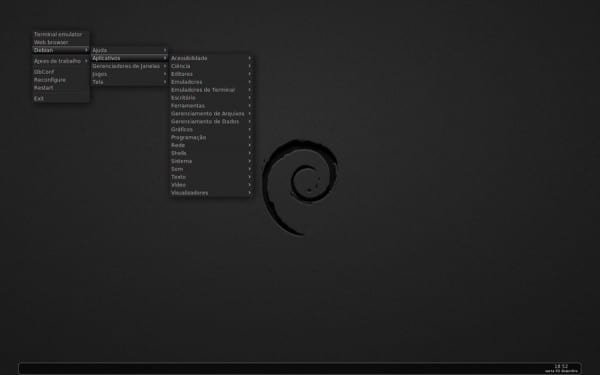
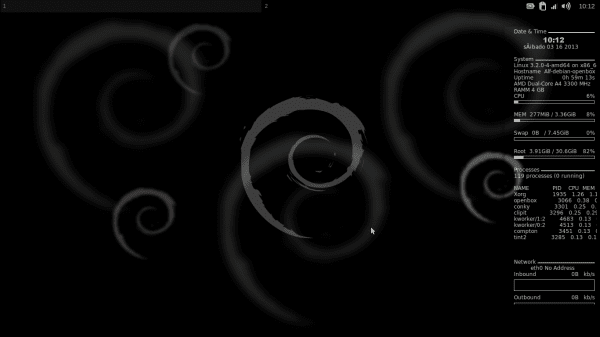
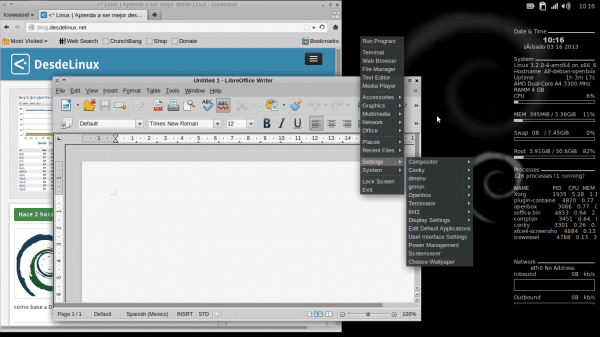
Sangat bagus, tahukah Anda bagaimana AeroSnap dapat diimplementasikan di OpenBox? Saya telah melihat beberapa tip yang melakukannya melalui konfigurasi, tetapi mereka hanya bekerja melalui keyboard, yang terbaik adalah jika bekerja dengan drag mouse, saya rasa ini adalah satu-satunya pembatas OpenBox.
Nah, di Openbox rc.xml ada bagian untuk mouse. Ini akan menjadi masalah bermain-main dengan itu, kurasa.
Hebat ... selamat datang di klub orang-orang yang lebih suka lingkungan ringan, saya juga menggunakan OpenBox + Conky + Tint2 sebagai desktop, memang benar OpenBox mungkin tidak terlalu baik untuk pendatang baru tapi hei ... itu tidak bisa bertahan selama kami jadi saya memberikannya mosi percaya dan saya membuat desktop saya dengan cara ini di sini saya meninggalkan Anda tautan dengan desktop saya saat ini menggunakan opsi yang tersedia di lingkungan GNU / Linux Saya bahkan berpartisipasi dalam kontes desktop di sini di Kuba dan saya tidak xD terakhir
ini adalah desktop saya saat ini
ups .. Saya meninggalkan URL yang telah saya setel untuk melihat apakah hasilnya seperti ini: [img] http://humanos.uci.cu/wp-content/gallery/febrero2013-ludwig-causilla-leyva/limpio-humanos PNG [img]
humanOS tidak dapat dilihat dari Internet .. jadi meletakkan gambar adalah untuk kesenangan 🙁
Selamat datang! Saya sekarang bermain dengan keren 🙂
Jelas OpenBox adalah untuk orang-orang yang membutuhkan komputer ringan (PC lama atau netbook), ketika saya mulai di dunia GNU / Linux saya berpikir untuk menginstal lingkungan desktop atau pengelola jendela lain, tetapi dengan memanjakan Anda belajar, jika Anda ingin pergi Saya pasti merekomendasikan mengunjungi tutes @gespadas
Instalasi OpenBox - http://gespadas.com/archlinux-openbox
Menutup OpenBox dengan gaya - http://gespadas.com/archlinux-openbox-cerrar
salam
OpenBox Rocks! .. 😀
Kita bisa mengadakan kompetisi semacam itu DesdeLinux??..
[url=http://forum.desdelinux.net/viewtopic.php?pid=11077#p11077]Di sini[/url] desktop saya.. 😉
Kita .. ..http://foro.desdelinux.net/viewtopic.php?pid=11077#p11077
Dari yang ringan, saya suka IceWM, saya selalu memilikinya sebagai opsi ke-2 jika saya menginginkan kecepatan dan bukan kenyamanan.
Bukankah CONKY LUA terlihat lebih baik ???
Dari berbagai conkys yang saya coba, saya suka bagaimana saya ini yang saya tunjukkan, saya juga suka lua tapi saya tidak tahu, saya suka yang ini lagi.
Baik sekali !!! Pos luar biasa!. Bagi yang tertarik, Anda dapat mencoba CrunchBang: distro berbasis Debian yang stabil, dengan openbox, tint2 dan conky secara default. Ini adalah distro yang saya gunakan sejak saya meninggalkan Ubuntu 10.04 dan di pembuat kopi saya yang berusia 10 tahun itu berfungsi seperti pesona !!!
Di #! Anda dapat menemukan ribuan dan ribuan konfigurasi untuk OB, tint dan conky ... satu-satunya kendala: ada dalam bahasa Inggris ...
Apa perbedaan konfigurasi itu dari crunchbang yang juga memilikinya? Mana yang akan Anda rekomendasikan dan mengapa? Terima kasih
Itu tergantung, jika Anda menggunakan mesin Anda untuk bekerja dan waktunya singkat, crunchbang, jika tidak, debian dan konfigurasikan.
Keuntungan melakukannya dibandingkan debian adalah apa yang Anda pelajari, tidak ada yang akan mengambilnya dari Anda.
Yang saya sukai! # Adalah wizard startup yang membantu Anda menginstal dan mengkonfigurasi perangkat lunak yang paling sering digunakan dengan cepat.
Ngomong-ngomong, desktop Anda sangat bagus dan tutorialnya sangat ideal untuk mengonfigurasi kombinasi desktop yang sama dalam distribusi apa pun.
+1
Ya, berjalan melalui wiki archbang http://crunchbanglinux.org/wiki/esp Saya hanya bisa mengatakan wooooow, di sana saya bisa mencari semuanya jika saya mencarinya terlebih dahulu.